Secara otomatis menghapus data penjelajahan TERPILIH ketika Firefox ditutup
Jika Anda tidak ingin menyimpan data penjelajahan Anda seperti riwayat penjelajahan, cookie, cache, dll., Anda dapat secara otomatis menghapus semua atau data penjelajahan yang dipilih saat Firefox ditutup pada Windows 10 . Meskipun opsi bawaan memungkinkan Anda menghapus data penjelajahan Firefox secara otomatis saat keluar(auto-delete Firefox browsing data on exit) , Anda dapat melakukan hal yang sama menggunakan Editor Registri(Registry Editor) dan Editor Kebijakan Grup Lokal(Local Group Policy Editor) .
Anggaplah jaringan Anda memiliki banyak pengguna, dan setiap orang menggunakan Firefox sebagai browser default(Firefox as the default browser) . Jika Anda tidak ingin menyimpan data penjelajahan mereka di komputer Anda karena alasan apa pun. Oleh karena itu, alih-alih meminta mereka untuk menggunakan Jendela Pribadi(use a Private Window) , Anda dapat mengatur pengaturan ini di Penyunting Registri(Registry Editor) atau Kebijakan Grup(Group Policy) untuk menyelesaikan pekerjaan secara otomatis untuk semua.
Sebelum memulai, Anda perlu mengunduh dan menambahkan Template Kebijakan Grup untuk Firefox .
Secara otomatis menghapus Semua atau Data penjelajahan Firefox yang Dipilih saat keluar menggunakan GPEDIT
Untuk secara otomatis menghapus semua atau data penjelajahan Firefox yang dipilih saat ditutup menggunakan Kebijakan Grup(Group Policy) , ikuti langkah-langkah ini-
- Tekan Win+R untuk membuka prompt Run.
- Ketik gpedit.msc dan tekan tombol Enter .
- Arahkan ke Firefox di Computer Configuration .
- Klik dua kali pada pengaturan Hapus data saat browser ditutup(Clear data when browser is closed) .
- Pilih opsi Diaktifkan( Enabled) .
- Centang(Tick) semua kotak centang yang ingin Anda hapus.
- Klik tombol OK .
Buka Editor Kebijakan Grup Lokal(Local Group Policy Editor) dengan menekan Win+R , ketik gpedit.msc, dan tekan tombol Enter . Setelah dibuka, navigasikan ke jalur berikut-
Computer Configuration > Administrative Templates > Mozilla > Firefox
Di bagian Firefox , Anda dapat menemukan pengaturan yang disebut Hapus data saat browser ditutup(Clear data when browser is closed) . Klik dua kali pada pengaturan ini dan pilih opsi Diaktifkan (Enabled ) .
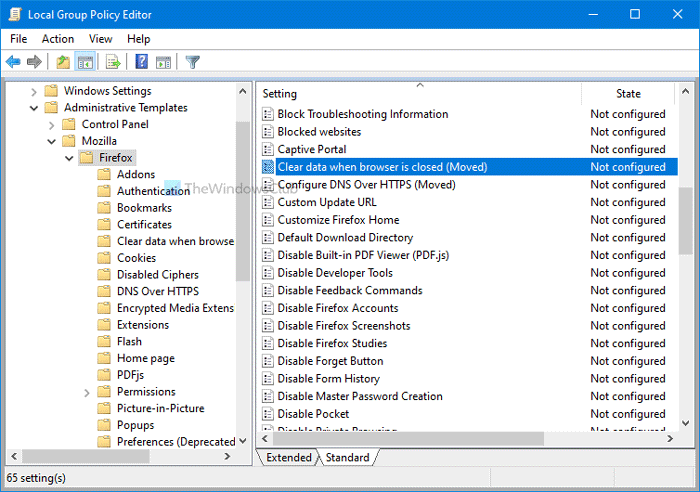
Kemudian, Anda dapat melihat beberapa kotak centang. Pilihannya adalah:
- Cache
- Kue
- Unduh Sejarah
- Riwayat Pencarian Formulir
- Login Aktif
- Preferensi Situs
- Data Situs Web Offline.
Beri tanda centang di setiap kotak centang terkait yang ingin Anda kosongkan. Misalnya, jika Anda hanya ingin menghapus Cache dan Cookies , centang kedua kotak tersebut. Demikian pula, jika Anda akan menghapus semuanya saat Firefox ditutup, centang semua kotak centang.
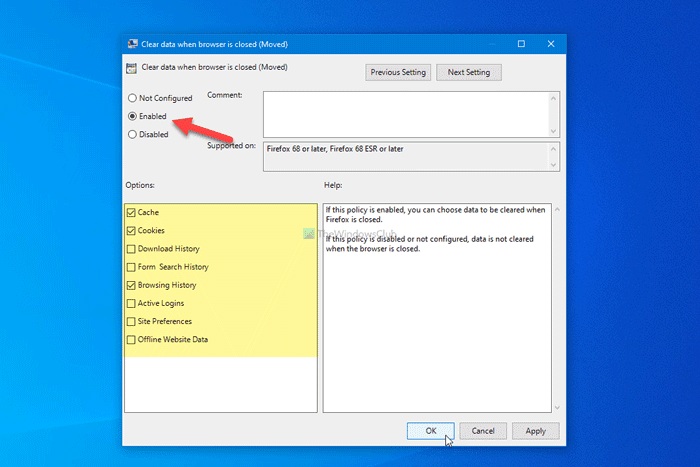
Terakhir, klik tombol OK .
Anda dapat mengaturnya menggunakan Registry Editor juga. Jika Anda mengikuti metode berikut, jangan lupa untuk membuat cadangan file Registry Anda(backup your Registry files) sebelum mengubah nilai apa pun.
Hapus otomatis data penjelajahan Firefox saat keluar menggunakan REGEDIT
Untuk menghapus data penjelajahan Firefox secara otomatis saat keluar menggunakan Registry , ikuti langkah-langkah ini-
- Tekan Win+R untuk membuka prompt Run.
- Ketik regedit dan tekan tombol Enter .
- Buka Kebijakan(Policies) di HKEY_LOCAL_MACHINE .
- Klik kanan pada Policies > New > Key .
- Tetapkan nama sebagai Mozilla .
- Klik kanan pada Mozilla > New > Key .
- Beri nama Firefox .
- Klik kanan pada Firefox > New > Key .
- Beri nama sebagai SanitizeOnShutdown .
- Klik kanan padanya > New > DWORD (32-bit) Value .
- Beri nama sebagai Cache .
- Klik dua kali untuk mengatur Value data sebagai 1 .
- Klik tombol OK .
- Ulangi(Repeat) langkah-langkah ini untuk membuat nilai REG_DWORD untuk Cookies , Downloads , Browsing History , dll.
Mari kita periksa langkah-langkah ini secara rinci untuk mengetahui lebih banyak.
Untuk memulai, buka Registry Editor dengan menekan Win+R , ketik regedit, tekan tombol Enter , dan pilih opsi Yes . Kemudian, navigasikan jalur berikut-
HKEY_LOCAL_MACHINE\SOFTWARE\Policies
Klik kanan pada kunci Kebijakan(Policies) , pilih New > Key dan atur namanya sebagai Mozilla . Kemudian, klik kanan pada Mozilla > New > Key , dan beri nama Firefox .
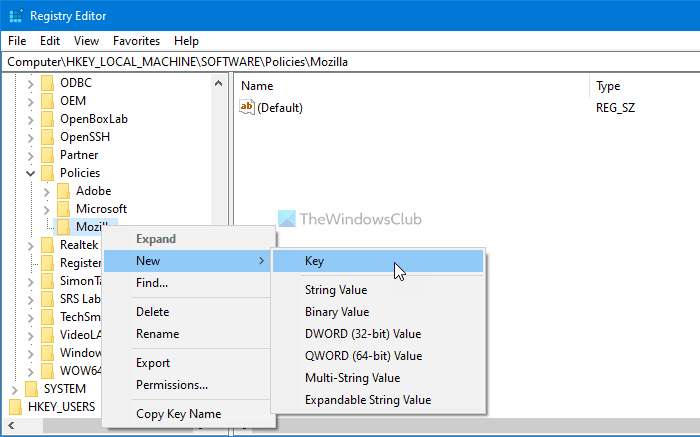
Setelah itu, klik kanan pada tombol Firefox , pilih New > Key dan beri nama SanitizeOnShutdown .
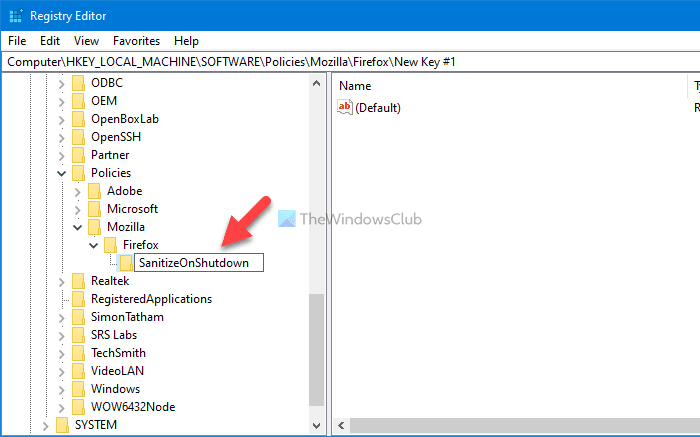
Sekarang, klik kanan pada SanitizeOnShutdown , pilih New > DWORD (32-bit) Value , dan beri nama Cache . Dalam istilah lain, Anda harus memberi nama nilai REG_DWORD ini sesuai dengan data yang ingin Anda hapus. Jika Anda hanya ingin menghapus cache, sebut saja Cache . Jika tidak, Anda dapat menggunakan nama-nama berikut sesuai kebutuhan Anda-
- Cache
- Kue
- Unduhan
- FormulirData
- Sejarah
- Aplikasi Offline
- Sesi
- Pengaturan Situs
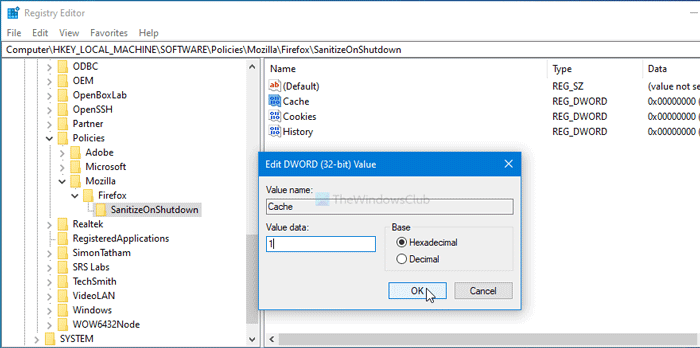
Setelah membuat nilai REG_DWORD , Anda harus mengubah data Nilai(Value) menjadi 1. Untuk itu, klik dua kali pada nilai REG_DWORD , masukkan 1 sebagai data Nilai dan klik tombol OK .
Itu saja! Semoga membantu.
Related posts
Cara Bersihkan Cache, Cookies, Browsing History di Chrome and Firefox
Cara menonaktifkan Session Restore Crash Recovery di Firefox
Kembalikan hilang atau dihapus Firefox Bookmarks or Favorites
Mozilla Firefox Tentang: Config Tweak
Chrome or Firefox tidak dapat men-download atau menyimpan file di komputer Anda
Cara Mengaktifkan Toolbar Firefox Bookmarks HANYA PADA New tab HALAMAN
Cara mengizinkan atau Block Add-on installation pada Firefox
Secara otomatis memulihkan sesi penelusuran sebelumnya di Firefox pada Windows
Nonaktifkan telemetry and data collection di Firefox Quantum browser
Cara menyimpan halaman web sebagai PDF di Chrome or Firefox
Fix Firefox Masalah dengan add-on, plugin, atau perangkat lunak yang tidak diinginkan
Tutup semua yang dibuka browser tabs sekaligus dalam Chrome, Edge, atau Firefox
Browser Anda dikelola oleh organisasi Anda, kata Firefox, Edge
Cara menonaktifkan pesan dari Firefox di New tab
Cara Firefox Cookies otomatis yang jelas, Cache, History pada keluar
Cara Menyalin URLs dari semua Open Tabs di Chrome and Firefox browser
Tangkap atau ambil tangkapan layar di browser Chrome or Firefox secara native
Set up Enhanced Tracking, Protection Breach Alerts, Lockwise di Firefox
Fix Firefox Masalah & Masalah pada Windows PC
Aktifkan, Nonaktifkan atau Gunakan Beberapa Picture-in-Picture video mode di Firefox
